Раздел: Документация
0 ... 61 62 63 64 65 66 67 ... 105 Если вы укажете касательную, то ее направление определяет начальное направление кривой. Если вы нажмете клавишу JEnier], то касательную определит направление от первой точки до второй точки. После указания начального направления появится запрос: Касательная в конечной точке: Если вы укажете касательную, то ее направление определяет конечное направление кривой. Если вы нажмете клавишу ЕШегт то касательную определит направление от последней точки к предыдущей точке. Параметр Замкнуть (Close) использует начальную точку первого сплайнового сегмента в качестве конечной точки последнего сегмента и завершает размещение сегментов. Затем появится запрос: Направление касательной: Вы можете задать направление касательной в месте соединения первого и последнего сегментов. Если вы нажмете клавишу [Enter], То программа AutoCAD рассчитает касание и нарисует сплайн соответствующим образом. Параметр Допуск (Fit tolerance) позволяет изменять расстояние от сплайна до выбранной точки. При выборе параметра Допуск (Fit tolerance) появится запрос: Допуск <т е ку щи й д о п у с к >: Значение 0 (ноль) этого параметра означает, что сплайн будет проходить через заданную точку. Положительное значение позволяет кривой отклоняться от определяющих точек на заданную величину. Преобразование полилинии в онлайновую кривую Параметр Объект (Object) используется для преобразования полилиний, совместимых со сплайном, в сплайны. Этот параметр можно использовать для двухмерных или трехмерных полилиний, которые будут удалены или оставлены в зависимости от настроек системной переменной DELOBJ. ГЛАВА 8. Создание и печать чертеЖей Если в процессе черчения от руки вам необходимо получить различные части чертежа с разным масштабом, то вам приходится физически чертить различные части с различным масштабом. В программе AutoCAD вы можете начертить весь чертеж в натуральную величину и скомпоновать чертеж на листах, которые конфигурируются так, чтобы соответствовать печатным листам. Вы можете также размещать различные части чертежа с различным масштабом в соответствующих видовых экранах, добавлять рамки, заглан-ные блоки и примечания к листу и затем выводить лист на плоттер или принтер в мае-штабе 1:1. Планирование вывода чертеЖа на плоттер На Рис, 8.1 показан в пространстве моделей чертеж фасада жилого дома и план этажа без рамки, заглавного блока и комментариев. J AutoCAD Ш6 - [EiiPtngram FileslAutoOW ZG№;.S<imiltv..illi <i<inii.rlwyJ ГЬиелэ £ид Вставка шориат Qepmt Рнсоынив Painepbi Рвдакт кно Справке Eipre** а & гдоfa s $с • л - р:щшЩ ш i iа 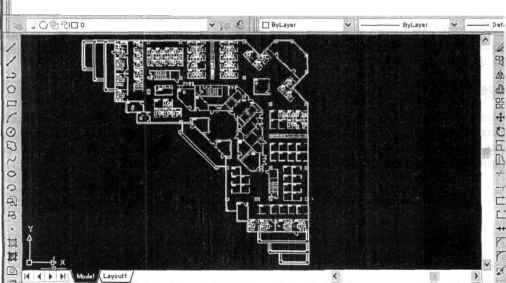 iAucoCAD Express Tools Copyright © 2002-2004 Autodesk, Inc. {утилиты пет AutoCAD загружены . Команд 42-3 31/32", ce-q 45Л. О-СГ шаг сетка opto отслспяр привязка отс-объект дин вес модель Рис, 8.1. Архитектурный тан этажа и фасад, вычерчеииые в пространстве моделей На Рис. 8.2 с помощью функции РЛИСТ (LAYOUT) псе проекции помещены рядом для придания чертежу стандартного вида - добавлены рамки, заглавный блок, названия проекций, текстовая таблица. Два рисунка иллюстрируют применение пространства модели для создания объектов и пространства чертежного листа для компоновки объектов на листе, который подходит для вывода на плоттер, с рамками, заглавным блоком, названиями проекций и комментариями в одном чертежном файле. b AutoCAD ?Шь - Е:\Ргоуип1 FileaAiitoCAD 20Ob\SirNi!e d!i saiii(!,iiwij] [0 Файл Оравы £нд Вставка Фордат £арвнс ЕмСомнш DЙ HI &>> 1 f Ч Разнвры Редзкт Qxhq Справка Express «ce*.<*»HlGh«Si а 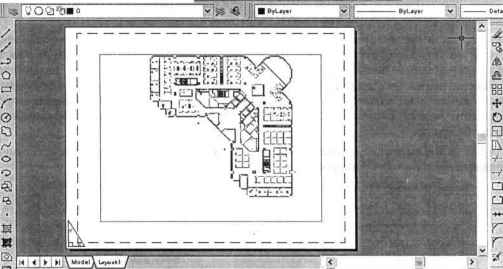 Выполняется регенерация листав, егекерйцид нодели - кэширование видовых акрадов. шаг сетк»; остр; о тс-пол я г-[ [привязи отроЕъек1 дин-вес [лист -[ fl IIЖсР Рис, S, 2, Архитектурный план этажа и фасад в формате листа, скомпонованные для вывода на плоттер Ваше собственное пространство Программа AutoCAD предоставляет два основных «пространства», в которых вы можете работать: пространство модели и пространство чертежного листа. В пространстве модели вы можете начертить, просмотреть и отредактировать объекты проектирования. Вы можете чертить в масштабе 1:1, и вы сами решаете, представляет ли одна единица один миллиметр, один сантиметр, один дюйм, один фут или любую другую единицу измерения, наиболее удобную или привычную в вашей работе. Пространство листа - это двухмерная среда, используемая для компоновки различных видов (плавающие видовые экраны) того, что было начерчено в пространстве модели. Пространство листа представляет собой лист, на котором вы компонуете чертеж перед выводом на плоттер. 0 ... 61 62 63 64 65 66 67 ... 105 |












